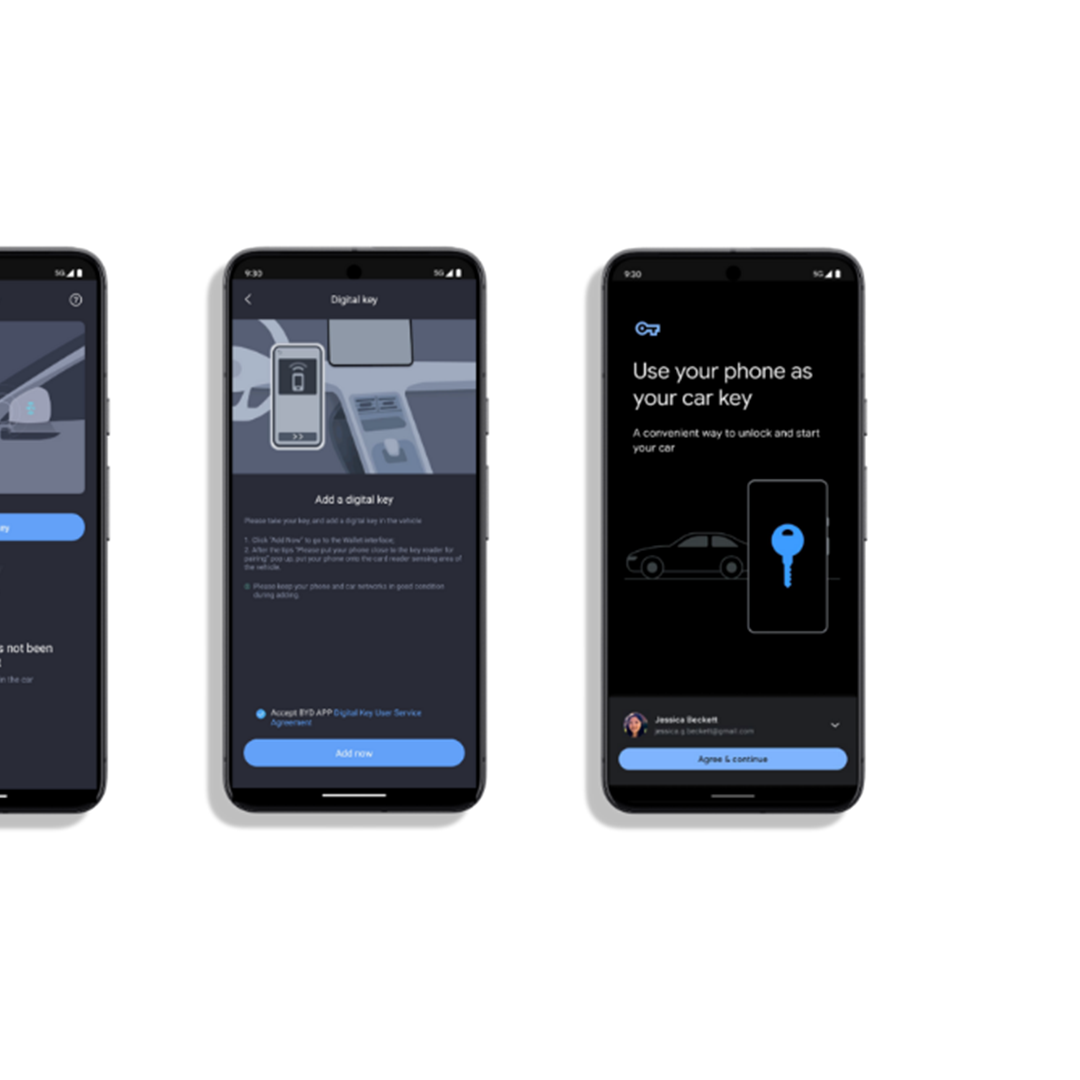Fügen Sie Ihren BYD Digital Key zu Ihrem iPhone, Samsung Galaxy oder Google Pixel™ hinzu und halten Sie Ihr Gerät einfach in die Nähe des Rückspiegels, um das Fahrzeug zu entriegeln oder zu verriegeln. Platzieren Sie Ihr Smartphone im NFC-Bereich, um die schlüssellose Fahrt zu starten. Der BYD Digital Key bietet Ihnen zusätzlichen Komfort für ein einfaches Tap-and-Go-Erlebnis und sorgt gleichzeitig für mehr Sicherheit und Personalisierung. Die Einrichtung ist unabhängig vom Smartphone-Typ unkompliziert, wie unten beschrieben.
Es gibt viele Gründe, warum Sie sich für einen digitalen Schlüssel entscheiden sollten – der wichtigste Vorteil ist der Komfort. Vergessen Sie das lästige Herumhantieren mit herkömmlichen Schlüsseln! Mit einem digitalen Schlüssel können Sie Ihr Auto ganz einfach mit nur einem Tipp öffnen. Das smarte Zugangssystem ermöglicht einen sicheren und mühelosen Zugriff sowie das problemlose Starten des Fahrzeuges – alles, was Sie dafür benötigen, ist Ihr Smartphone!
BYD Digital Key auf Ihrem iPhone einrichten
Wenn Sie ein iPhone nutzen, können Sie den BYD Digital Key schnell und einfach einrichten. Folgen Sie den untenstehenden Anweisungen, um die Vorteile Ihres digitalen Schlüssels zu entdecken:
1. Öffnen Sie die BYD-App und wählen Sie „Digital Key“.
2. Tippen Sie auf dem Bildschirm „Digital Key“ auf „Digital Key hinzufügen“.
3. Akzeptieren Sie die „BYD APP Digital Key Benutzervereinbarung“ am unteren Bildschirmrand.
4. Tippen Sie auf „Jetzt hinzufügen“.
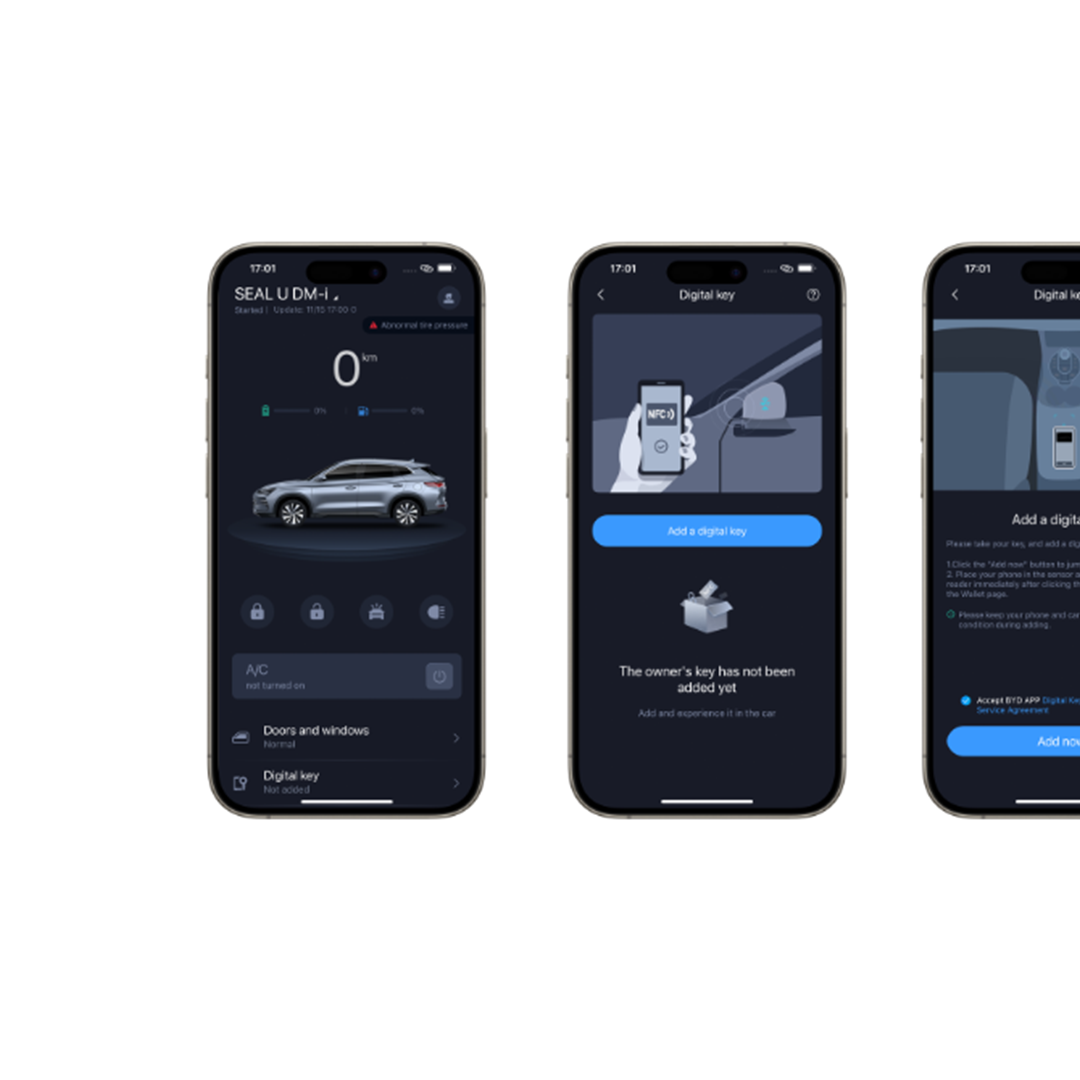
BYD Digital Key zur Apple Wallet hinzufügen
Für einen schnellen und einfachen Zugriff können Sie den BYD Digital Key in Ihre Apple Wallet hinzufügen:
1. Nach Abschluss der obigen Schritte wählen Sie im Apple-Wallet-Bildschirm „Weiter“.
2. Legen Sie Ihr iPhone in die Telefonablage Ihres Fahrzeuges, um den mobilen BYD Digital Key zu aktivieren.
3. Nach der Aktivierung des Hauptschlüssels können Sie Ihr iPhone aus der Telefonablage entfernen.
Der BYD Digital Key unterstützt iPhone und Apple Watch, iPhone XS oder neuer sowie Apple Watch Series 5 oder neuer.
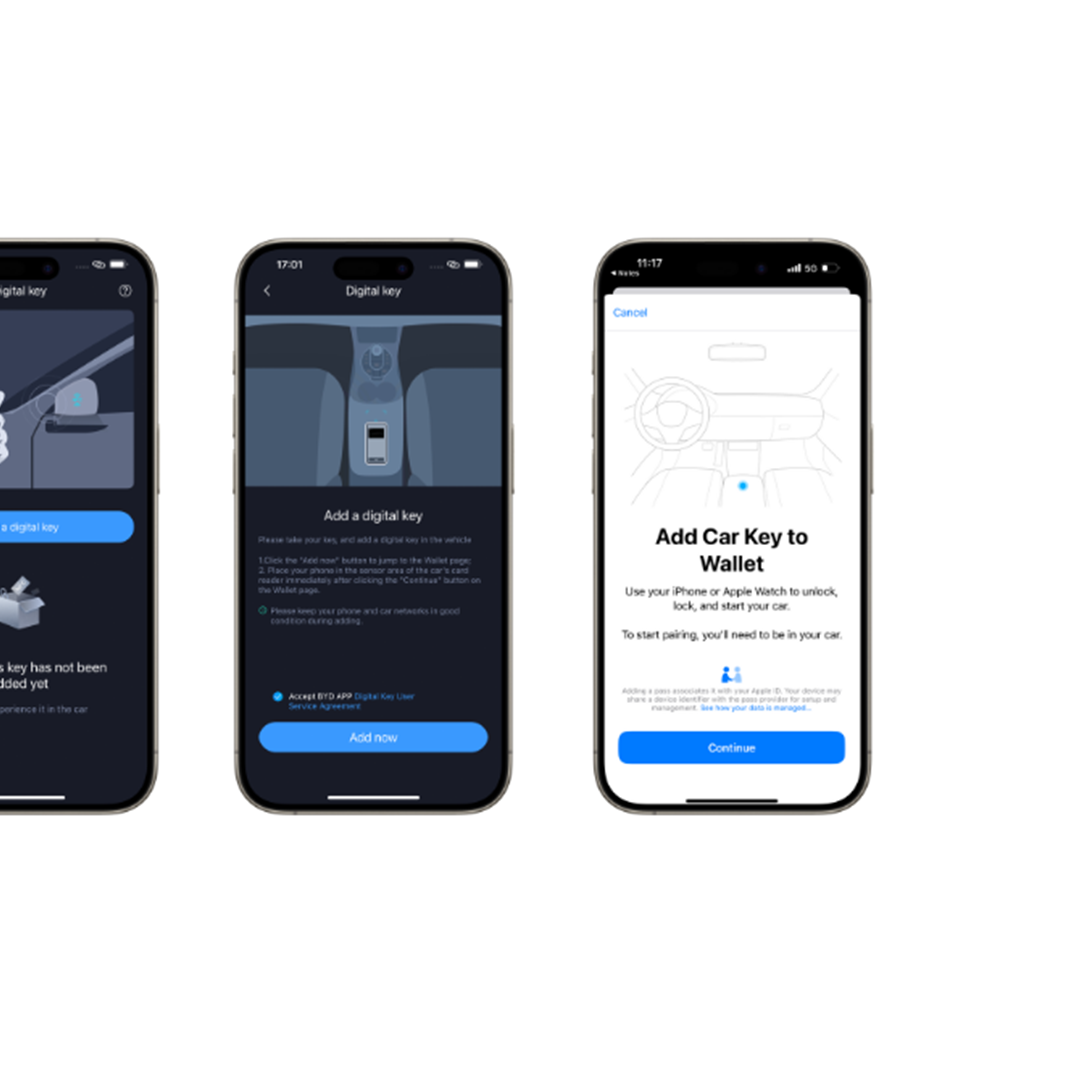
BYD Digital Key auf Ihrem Samsung Galaxy einrichten
Wenn Sie ein Samsung Galaxy nutzen, können Sie den BYD Digital Key einfach für mehr Sicherheit und Komfort verwenden. Für den Fernzugriff auf Ihr Fahrzeug folgen Sie bitte den untenstehenden Anweisungen:
1. Öffnen Sie die My BYD-App und wählen Sie die Kachel „Digital Key“.
2. Tippen Sie auf dem Bildschirm „Digital Key“ auf „Digital Key hinzufügen“.
3. Akzeptieren Sie die „BYD APP Digital Key Benutzervereinbarung“ am unteren Bildschirmrand.
4. Tippen Sie auf „Jetzt hinzufügen“.
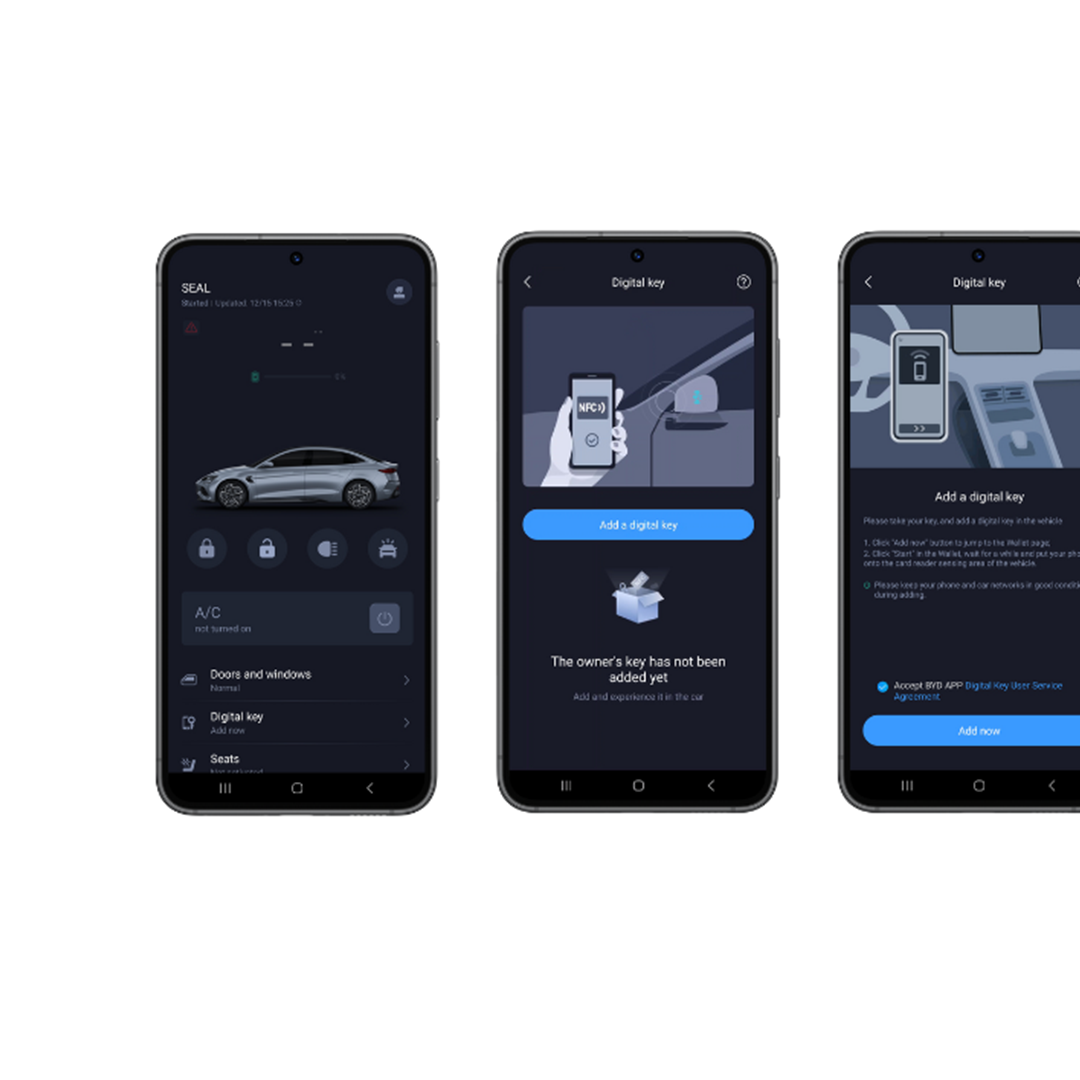
BYD Digital Key zur Samsung Wallet hinzufügen
Für einen schnellen und einfachen Zugriff können Sie den BYD Digital Key in Ihre Samsung Wallet hinzufügen. Gehen Sie dazu wie folgt vor:
1. Nach Abschluss der obigen Schritte wählen Sie im Samsung-Wallet-Bildschirm „Start“ und warten Sie, bis der Schlüssel hinzugefügt wird. Legen Sie Ihr Samsung Galaxy Smartphone in die Telefonablage Ihres Fahrzeuges, um den BYD Digital Key zu aktivieren.
2. Nach der Aktivierung des Hauptschlüssels können Sie Ihr Samsung Galaxy Smartphone aus der Telefonablage entfernen.
Unterstützte Samsung Galaxy Geräte: Der BYD Digital Key unterstützt folgende Samsung Galaxy Geräte:Galaxy S24, Galaxy S24+, Galaxy S24 Ultra, Galaxy S23, Galaxy S23+, Galaxy S23 Ultra, Galaxy S23 FE, Galaxy S22 5G, Galaxy S22+ 5G, Galaxy S22 Ultra 5G, Galaxy S21 5G, Galaxy S21+ 5G, Galaxy S21 Ultra 5G, Galaxy S21 FE 5G, Galaxy S20, Galaxy S20 5G, Galaxy S20+, Galaxy S20+ 5G, Galaxy S20 Ultra 5G, Galaxy Note20, Galaxy Note20 5G, Galaxy Note20 Ultra, Galaxy Note20 Ultra 5G, Galaxy Z Fold5 5G, Galaxy Z Fold4 5G, Galaxy Z Fold3 5G, Galaxy Z Fold2 5G, Galaxy Z Flip5 5G, Galaxy Z Flip4 5G, Galaxy Z Flip3 5G, Galaxy Z Flip 5G.
Aktuell unterstützte europäische Länder: UK, Spanien, Italien, Frankreich, Deutschland, Schweden, Dänemark, Finnland, Norwegen, Schweiz.
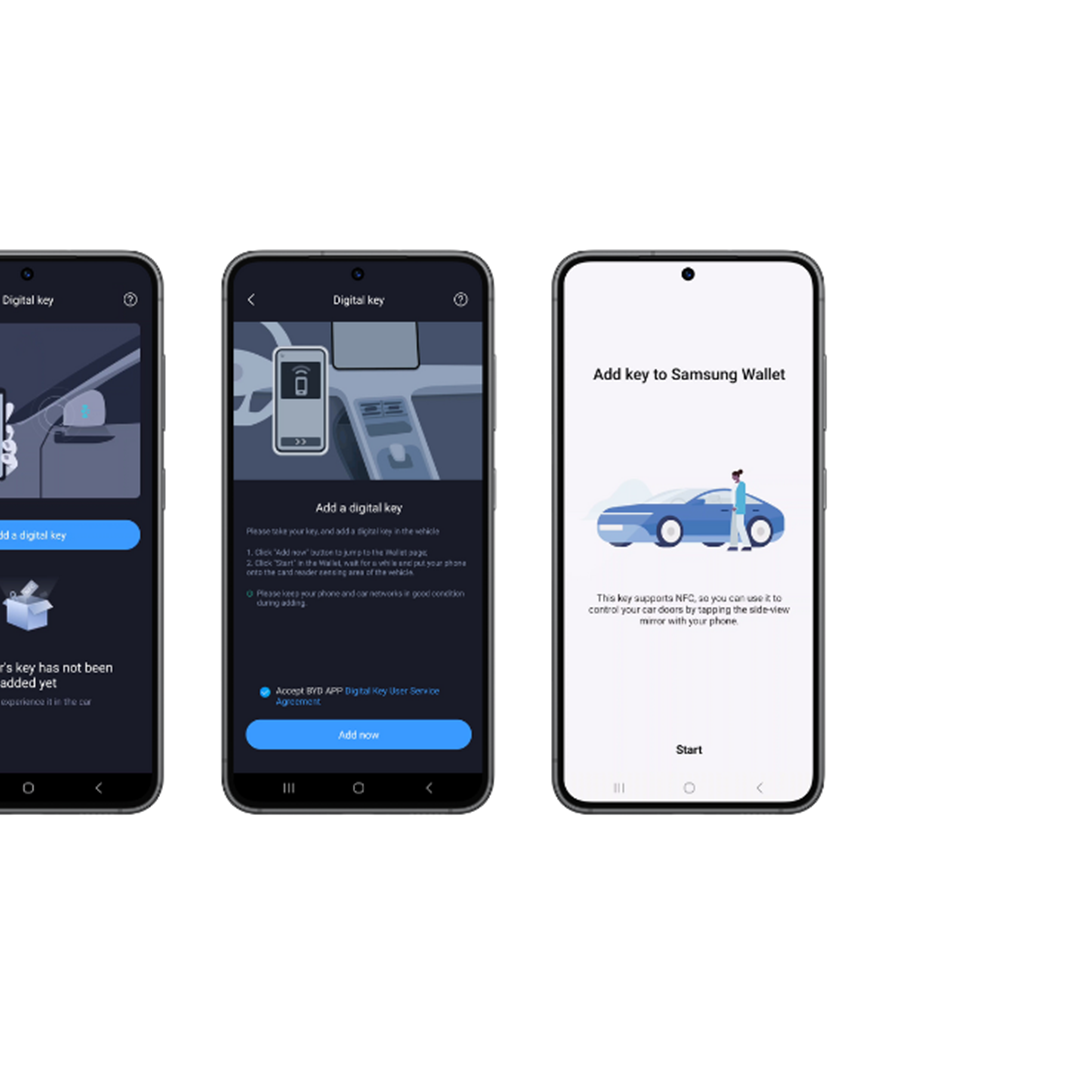
BYD Digital Key auf Ihrem Google Pixel™ einrichten
Die Einrichtung des BYD Digital Key auf Ihrem Google Pixel™ ist einfach. Nutzen Sie die Vorteile des Fernzugriffs auf Ihr Fahrzeug, indem Sie den folgenden Schritten folgen:
1. Öffnen Sie die BYD-App und wählen Sie die Kachel „Digital Key“.
2. Tippen Sie auf dem Bildschirm „Digital Key“ auf „Digital Key hinzufügen“.
3. Akzeptieren Sie die „BYD APP Digital Key Benutzervereinbarung“ am unteren Bildschirmrand.
4. Tippen Sie auf „Jetzt hinzufügen“.

BYD Digital Key zur Google Wallet hinzufügen
Für einen einfachen und schnellen Zugriff können Sie Ihren BYD Digital Key in die Google Wallet hinzufügen. Folgen Sie dazu diesen Anweisungen:
1. Nach Abschluss der obigen Schritte warten Sie, bis Ihr Telefon bereit ist. Legen Sie Ihr Pixel-Smartphone in die Telefonablage Ihres Fahrzeuges, um den BYD Digital Key zu aktivieren.
2. Nach der Aktivierung des Hauptschlüssels können Sie Ihr Pixel-Smartphone aus der Telefonablage entfernen.
Unterstützte Google Pixel™ GeräteDer BYD Digital Key unterstützt folgende Google Pixel™ Geräte: Pixel 6, Pixel 6a, Pixel 6 Pro, Pixel 7, Pixel 7a, Pixel 7 Pro, Pixel 8, Pixel 8a, Pixel 8 Pro, Pixel Fold.